联想笔记本重装系统bios设置
联想笔记本重装系统bios设置是怎样的呢?需要怎样进行联想笔记本重装系统bios设置?联想笔记本重装系统bios设置方法是什么?现在小编就来跟大家介绍下联想笔记本重装系统bios设置。
不少人认为笔记本重装系统就只需要把光盘塞进光驱,或是使用u盘就可以重装系统了。其实现在不少新购笔记本默认的是win8或是其他系统。而这个联想笔记本也是,你想要重装系统 ,就必须对bios设置下才可以的。
联想笔记本重装系统bios设置
一、首先大家开机按F2或F12进入联想笔记本bios设置界面,有部分机型可能需要按 Fn+F2 或 Fn+F12。
进入bios设置界面后,接着切换到 Exit 栏目,然后找到OS Optimized Defaults [Win8 64Bit]选项,按回车键,将选项里面的“Win8 64Bit”换成“disabled”。
注:对于“OS Optimized Defaults”选项,大家可以将它理解为UEFI和BIOS的切换,对于刚才操作里面将“Win8 64Bit”换成“disabled”,也就表示关闭UEFI启动模式的意思!

切换之后画面如下:

二、接着大家切换到Boot栏目,然后将“Boot Mode”选项里面确认为“Legacy Support”。假如不是的话,大家自己手动选择好。
然后移动到“Boot Priority”选项,按回车键将里面的UEFI First”选择更换为这个“Legacy First”。
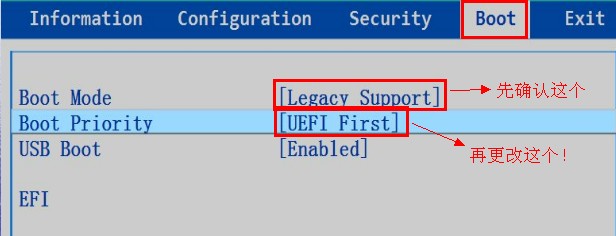
更换之后的画面如下,全部设置好之后,大家再按F10保存刚才的bios设置。接着系统是会自动重启的。

以上就是关于联想笔记本重装系统bios设置的介绍。
相关阅读
win7系统排行
热门教程